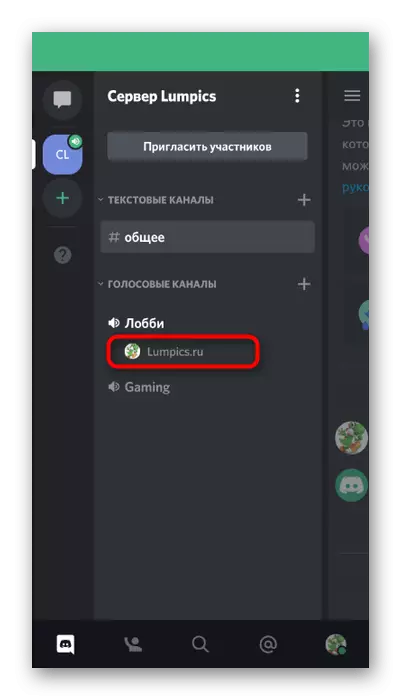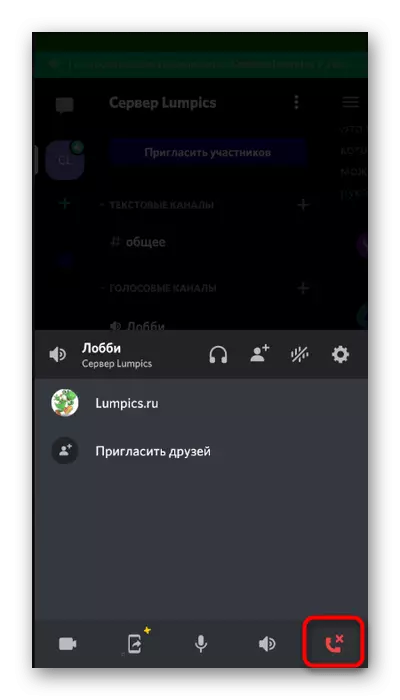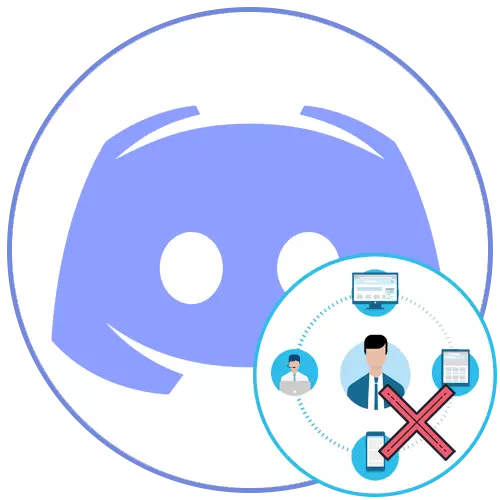
கால்வாயின் ஆரம்ப குளோனிங்
கிடைக்கக்கூடிய சேனலின் குளோனைத் தொடங்குவோம், இது கட்டுப்பாடுகள் மற்றும் பல்வேறு பாத்திரங்கள் அளவுருக்கள் உட்பட அனைத்து அமைப்புகளையும் மாற்ற அனுமதிக்கிறது. ஏற்கனவே உள்ள சேனல் திரட்டப்பட்ட செய்திகளின் பெரிய எண்ணிக்கையை அகற்றுவதற்காக ஏற்கனவே இருக்கும் சேனல் அகற்றப்பட்டால் இது பயனுள்ளதாக இருக்கும். அத்தகைய சேனலின் குளோனிங் மட்டுமே கணினியில் உள்ள விவாத நிரலில் மட்டுமே சாத்தியம், மற்றும் முழு செயல்முறை பின்வருமாறு:
- பயன்பாடு மற்றும் இடதுபுறத்தில் உள்ள குழு வழியாக இயக்கவும், க்ளோன் செய்ய வேண்டிய சேனல் அமைந்துள்ள சேவையகத்திற்கு செல்கிறது. முழு நிர்வாகத்திற்கும் அணுகக்கூடிய கணக்கின் பெயரில் நீங்கள் முதலில் உள்நுழைய வேண்டும் என்பதைக் கவனியுங்கள்.
- இலக்கு சேனலில் வலது கிளிக் செய்யவும். இது ஒரு உரை அல்லது குரல் விருப்பமாக இருக்கலாம் - எந்த விஷயத்திலும், அதே கொள்கையின்படி நகல் செய்யப்படுகிறது. குரல் சேனல்களுக்கு, இது மிகவும் சிறப்பாக உள்ளது, ஏனென்றால் இது வழக்கமாக சிறப்பு விதிகள் ஒதுக்கப்படும்.
- "குளோனிங் சேனல்" வரிசையில் சொடுக்கும் ஒரு சூழல் மெனு தோன்றும்.
- இது புதிய பெயரை அமைக்கவும், பின்னர் மாற்றப்படலாம், மற்றும் சேனல் அதே உரிமைகள், பயனர் வரம்பு மற்றும் பிட்ரேட்டுடன் சேனல் உருவாக்கப்படும் என்று எச்சரிக்கையுடன் உங்களை அறிமுகப்படுத்தலாம்.
- அதற்குப் பிறகு, "கால்வாய்க்கு வரவேற்கிறோம்" அறிவிப்பைப் பார்ப்பீர்கள், இது பழைய சேனலின் வெற்றிகரமான குளோனிங் ஆகும். இனி தேவைப்பட்டால் அசல் நீக்கி தொடங்குங்கள்.



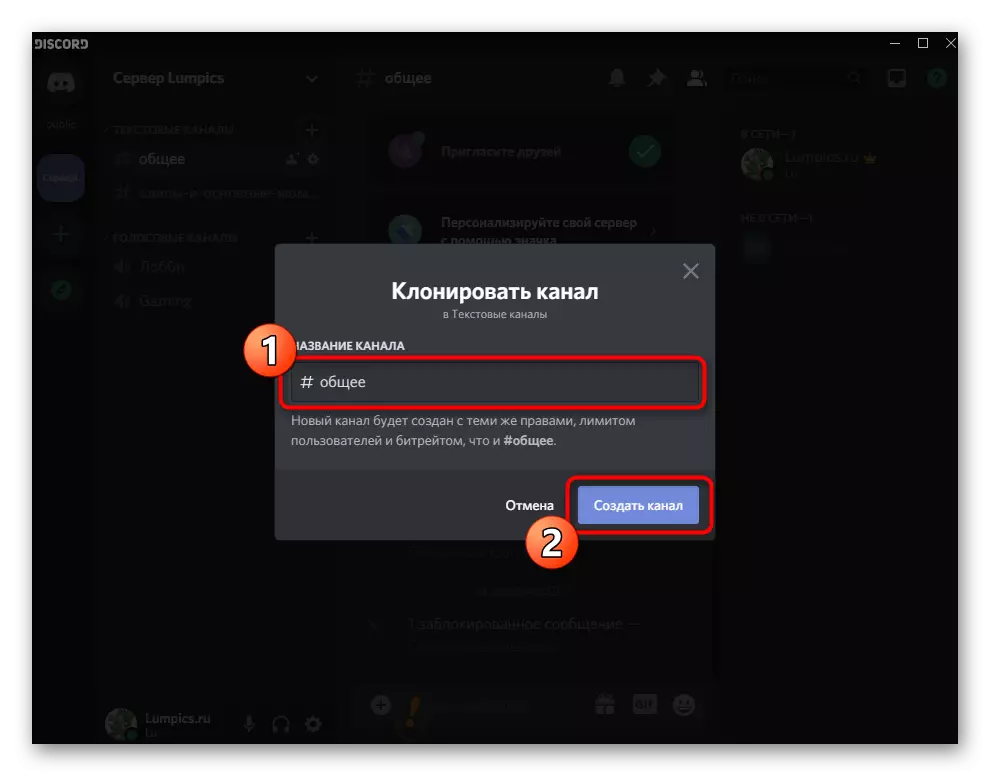
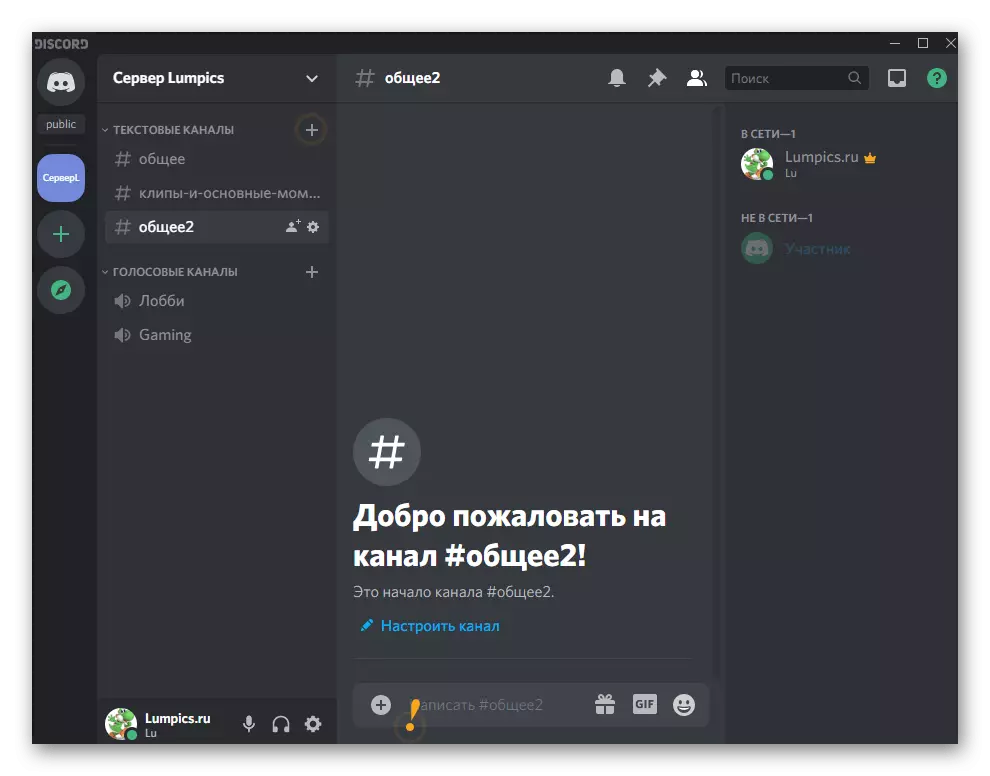
விருப்பம் 1: PC நிரல்
கணினிகளுக்கான குழப்பம் பயன்பாட்டைப் பற்றி ஏற்கனவே நாங்கள் பேச ஆரம்பித்தவுடன், இந்தத் திட்டத்தில் சேனலை நீக்குவதற்கான தலைப்பை நாங்கள் தொடுவோம், ஏனென்றால் அதன் பெரும்பான்மையின் நிர்வாக சேவையகங்கள் டெவலப்பர்களிடமிருந்து இந்த செயல்முறையின் வசதியான செயல்பாட்டின் காரணமாக கணினியில் நிகழ்கின்றன . ஏற்கனவே உள்ள சேனலை நீக்குவது அதிக நேரம் எடுத்துக்கொள்ளாது, இதுபோல் இயங்காது:
- தேவையான சேவையகத்தை மீண்டும் திறக்க, தேவையற்ற சேனலைக் கண்டறிந்து அதில் வலது கிளிக் செய்யவும்.
- தோன்றும் சூழல் மெனுவில், கடைசி உருப்படியைத் தேர்ந்தெடுக்கவும் - "சேனல் நீக்கு", சிவப்பு நிறத்தில் உயர்த்தப்பட்டுள்ளது.
- "நீக்கு சேனலை" கிளிக் செய்து, இந்த நடவடிக்கை ரத்து செய்யப்பட முடியாது என்பதை உறுதிப்படுத்துகிறது.
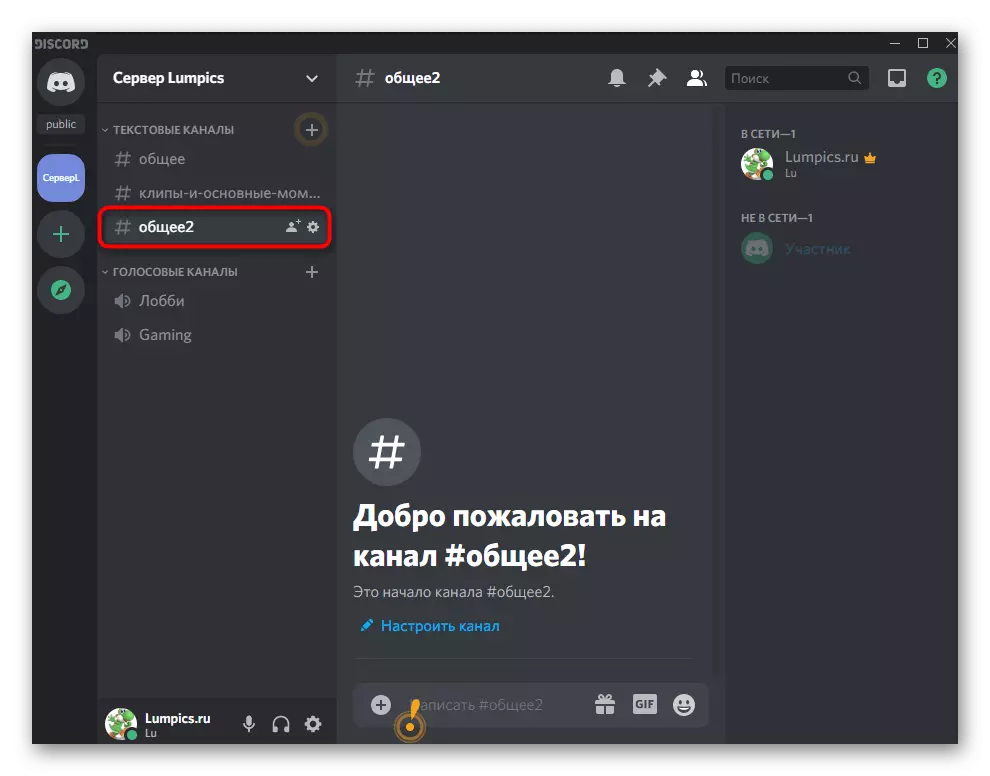
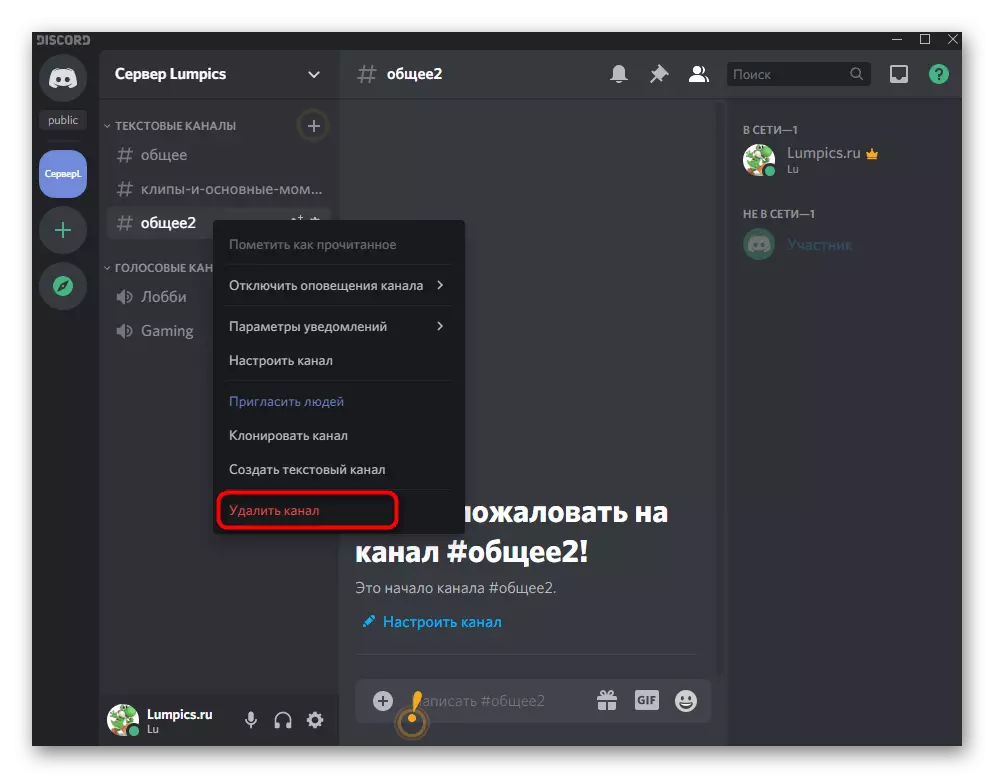

இரண்டாவது முறை சேனல் அமைப்புகளால் நீக்கப்பட வேண்டும். உண்மையில், எதுவும் மாறாது, ஆனால் இந்த முறை திடீரென்று முந்தைய வழிமுறைகளை செயல்படுத்த இயலாது சில காரணங்கள் இருந்தால் ஏற்றது.
- சேனலின் பெயரை எதிர் சேவையகத்திற்கு நகர்த்திய பிறகு, கியர் ஐகானைக் கிளிக் செய்யவும்.
- ஒரு தனி பிளாக் இடது குழுவில் ஒரு "நீக்கு சேனல்" உருப்படியை நீங்கள் கிளிக் செய்ய வேண்டும்.
- நீக்கத்தை உறுதிப்படுத்தவும், இதனால் பணி முடிகிறது.
- சேவையக சேனலுக்குத் திரும்புதல் மற்றும் நீக்குதல் வெற்றிகரமாக முடிந்துவிட்டது என்பதை உறுதிப்படுத்தவும்.

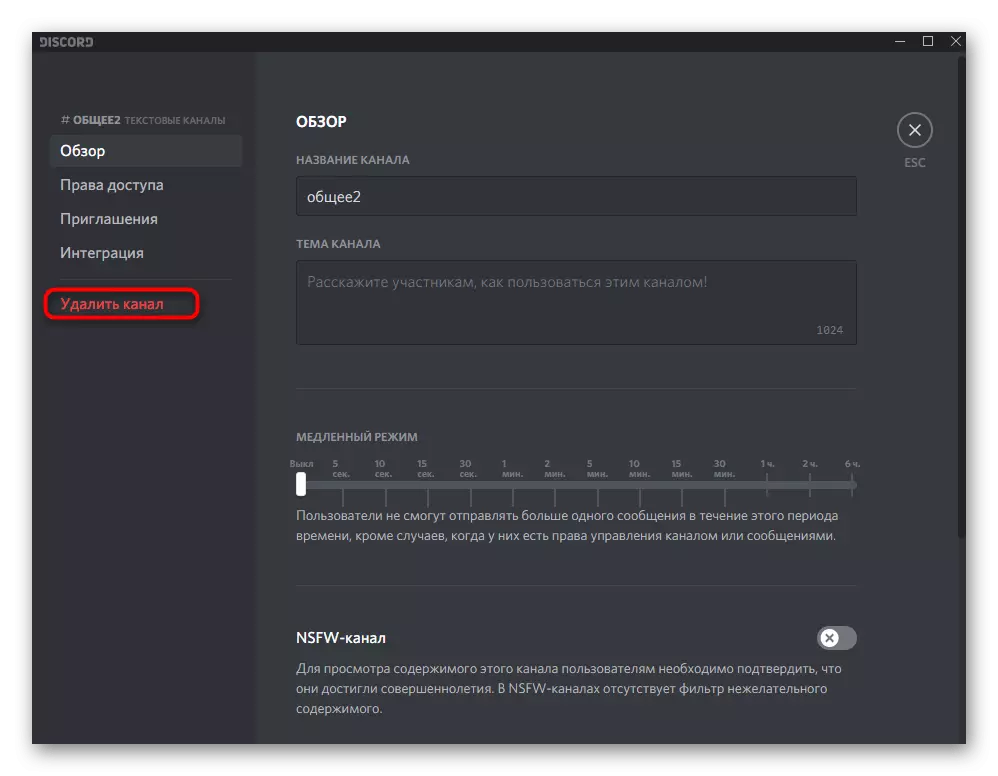


குரல் சேனலில் இருந்து பணிநிறுத்தம்
சேனலின் அகற்றப்பட்டவர்களின் கீழ், ஒரு சிறிய அறிவுரைகளை ஒரு சிறிய போதனை தயாரித்துள்ளோம், மூன்றாம் தரப்பு சேவையகத்தில் ஒரு குரல் பகிரப்பட்ட அரட்டையிலிருந்து துண்டிக்கப்படுவதைக் குறிக்கிறது. பலவற்றிற்கான இந்த செயல்முறை கஷ்டங்களை ஏற்படுத்துகிறது என்றாலும், ஒரு கிளிக்கில் பணிநிறுத்தம் ஏற்படுகிறது என்றாலும்.
- சேனலுடன் நீங்கள் இணைக்கப்பட்ட சேவையகத்திற்குச் செல்லுங்கள். வழக்கமாக Icon மேலே வலது பக்கத்தில் ஒரு குறிப்பிட்ட செயல்பாடு குறிக்கும் தொகுதி ஐகான் காட்டுகிறது, எனவே நீங்கள் உடனடியாக இந்த சேனலை பார்ப்பீர்கள்.
- தொடர்பு அமர்வை நிறைவு செய்வதன் மூலம் பின்வரும் படத்தில் குறிக்கப்பட்ட பொத்தானைக் கிளிக் செய்க.
- உடனடியாக நடப்பு சேனலில் இருந்து ஒரு பணிநிறுத்தம் இருக்கும், மேலும் மற்ற பங்கேற்பாளர்கள் உங்களை இனி கேட்க மாட்டார்கள்.
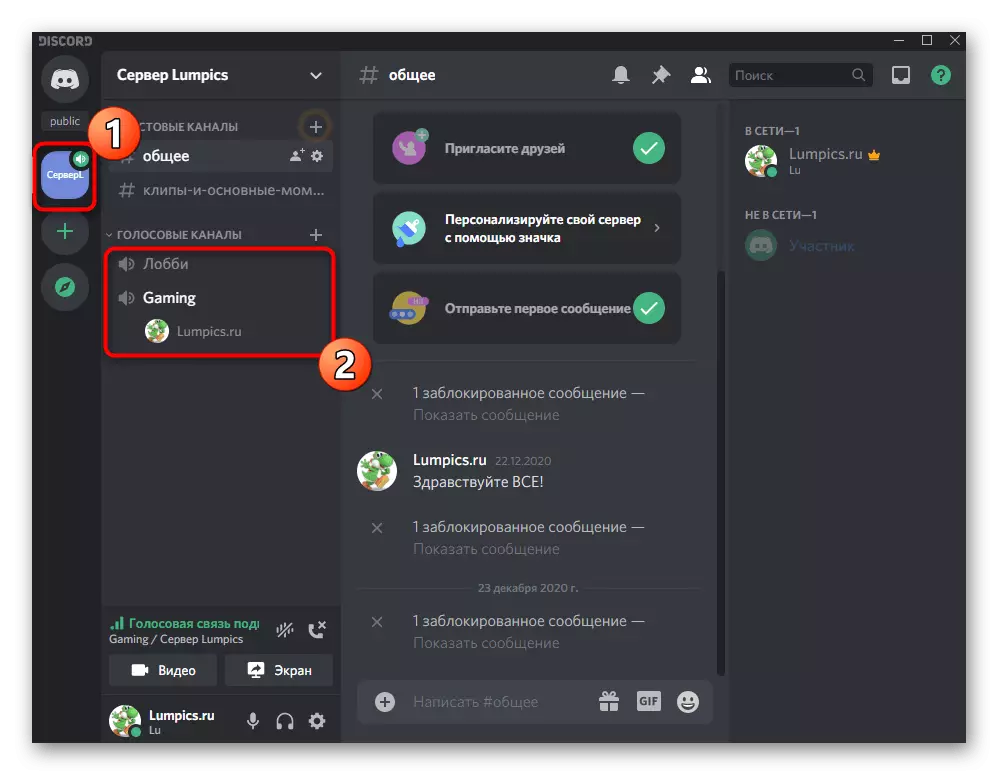

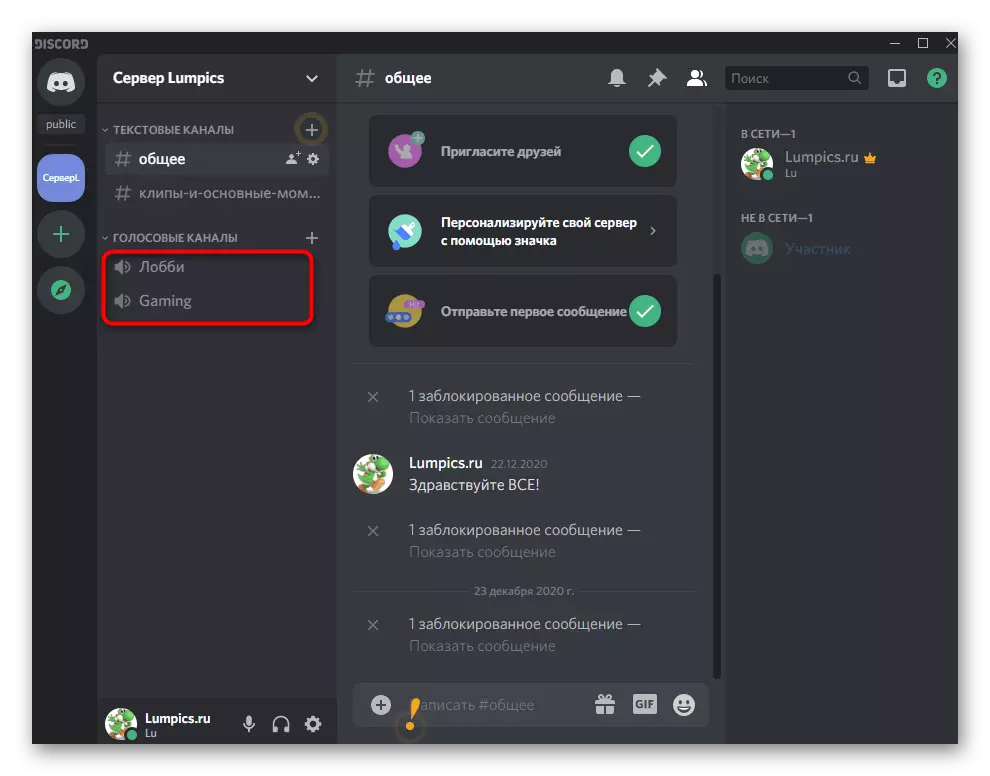
விருப்பம் 2: மொபைல் பயன்பாடு
நீங்கள் ஒரு டேப்லெட் அல்லது ஸ்மார்ட்போன் அல்லது ஆண்ட்ராய்டு மட்டுமே இருந்தால், தேவையான சேனலை நீக்க நீங்கள் குழப்பம் பயன்பாட்டை பயன்படுத்தலாம். இந்த வழக்கில், நடவடிக்கை வழிமுறை பின்வருவனவற்றை மாற்றுகிறது:
- இடது பொத்தானை அழுத்துவதன் மூலம் முக்கிய குழுவைத் திறந்து, சேனலை நீக்க விரும்பும் சேவையகத்தைத் தேர்ந்தெடுக்கவும்.
- கீழ்தோன்றும் மெனு தோன்றும் வரை அதன் பெயரில் கிளிக் செய்து ஒரு வினாடிக்கு உங்கள் விரலை வைத்திருங்கள்.
- அதில், "சேனல்" சரத்தை தட்டவும்.
- கல்வெட்டு "சேனல் அளவுருக்கள்" வலதுபுறத்தில் மூன்று செங்குத்து புள்ளிகளின் வடிவத்தில் ஒரு ஐகான் ஆகும், இது அழுத்த வேண்டும்.
- இரண்டாவது உருப்படியைத் தேர்ந்தெடுக்கவும் - "சேனல் நீக்கு".
- அறுவை சிகிச்சையை முடிக்கும் மறுக்க முடியாத நீக்கத்தை உறுதிப்படுத்துக.
- ஒரு வெற்றிகரமான நீக்குதல் திரையில் அறிவிக்கப்படுகின்றன, இதன் மூலம் உங்களை நீங்களே அறிந்திருக்கலாம், மீதமுள்ள சேனல்களின் பட்டியலைப் பார்க்கும்.







குரல் சேனலில் இருந்து பணிநிறுத்தம்
மொபைல் பயன்பாடு பயனர்கள் வெறுமனே குரல் சேனலில் இருந்து எளிதாக துண்டிக்கப்பட முடியாது என்ற உண்மையை எதிர்கொள்கின்றனர், உண்மையில் அது மிகவும் எளிது, ஆனால் அது உற்பத்தி செய்யப்படுகிறது:
- செயலில் சேவையகத்திற்குச் செல், அங்கு குரல் சேனலைக் கண்டுபிடி, நீங்கள் இணைக்கப்பட்டுள்ளீர்கள்.
- உங்கள் புனைப்பெயரை கிளிக் செய்யவும்.
- கீழே உள்ள குழுவுடன் செயல்களின் பட்டியல் தோன்றும், அங்கு வலதுபுறத்தில் பொத்தானை அழுத்தவும், பணிநிறுத்தம் உறுதிப்படுத்துகிறது.